
- •ВВЕДЕНИЕ
- •1 МЕТОДИЧЕСКИЕ УКАЗАНИЯ К ПРОВЕДЕНИЮ ПРАКТИЧЕСКИХ ЗАНЯТИЙ
- •1.1 Практическое занятие «Проекты как объекты управления в органах власти»
- •1.2 Практическое занятие «Проектная и процессная деятельность в органах власти»
- •1.3 Практическое занятие «Проектный подход как инструмент повышения эффективности деятельности в органах власти»
- •1.4 Практическое занятие «Правовое регулирование проектной деятельности в органах власти»
- •1.5 Практическое занятие «Организационная структура проектной деятельности в органах власти»
- •1.6 Практическое занятие «Управление содержанием проекта»
- •1.7 Практическое занятие «Управление сроками проекта»
- •1.8 Практическое занятие «Управление ресурсами и стоимостью проекта»
- •Задание 4. Прочитайте ситуацию и ответьте на вопросы.
- •1.9.Практическое занятие «Управление рисками проекта»
- •1.10 Практическое занятие «Управление заинтересованными сторонами в проекте»
- •1.11 Практическое занятие «Управление качеством проекта»
- •1.13 Практическое занятие «Квалификационные требования к должностям государственной гражданской службы в связи с внедрением технологий проектного управления»
- •2.МЕТОДИЧЕСКИЕ УКАЗАНИЯ К ПРОВЕДЕНИЮ ЛАБОРАТОРНЫХ РАБОТ
- •2.1. Общие положения
- •2.2 Лабораторная работа «Формирование команды проекта и рейтинговая оценка проектных идей»
- •Таблица 2.2 – Распределение ролей в команде проекта
- •2.3 Лабораторная работа «Разработка паспорта проекта»
- •Рисунок – 2.25 Выбор способа создания проекта
- •Рисунок – 2.26. Окно для задания сведений о проекте
- •2.6 Лабораторная работа «Планирование и анализ загрузки ресурсов проекта»
- •2.7 Лабораторная работа «Планирование и оценка стоимости проекта»
- •2.8 Лабораторная работа «Анализ рисков проекта и методы отслеживания проекта»
- •2.9. Лабораторная работа «Подготовка отчетов по проекту»
- •2.МЕТОДИЧЕСКИЕ УКАЗАНИЯ ДЛЯ ОРГАНИЗАЦИИ САМОСТОЯТЕЛЬНОЙ РАБОТЫ
- •2.1 Общие положения
- •2.2 Проработка лекционного материала
- •2.3 Самостоятельное изучение тем теоретической части курса
- •2.4 Подготовка к практическим занятиям
- •2.5 Подготовка к лабораторным работам
- •2.6.Подготовка к промежуточной аттестации
- •СПИСОК ИСПОЛЬЗОВАННЫХ ИСТОЧНИКОВ
2.7 Лабораторная работа «Планирование и оценка стоимости проекта»
Цель работы: закрепление теоретического материала по вопросам планирования стоимости проекта; развитие навыка оценки стоимости проекта и назначение затрат в соотношении фаз проекта.
Форма проведения: групповая (командная) работа.
Задание для команды:
1.Провести оценку стоимости проекта и назначение затрат.
2.Проанализировать соотношение затрат по фазам проекта.
3.Заполнить диагностическую карту своей деятельности «Планирование и оценка стоимости проекта».
Методические указания для выполнения первого задания.
Существует несколько методик планирования стоимости проекта: по аналогии; по параметрам; сверху вниз.
При планировании проекта по аналогии общая стоимость проекта определяется, исходя из накопленного опыта, затем общая стоимость проекта распределяется между задачами проекта. Типичным примером оценки по параметрам является оценка стоимости строящегося дома по стоимости квадратного метра площади.
При использовании методики сверху вниз определяются общие затраты на проект, фазы, а затем определяются затраты на подзадачи. Наиболее точной является методика снизу вверх. На эту методику ориентирована система управления проектами MS Project. В соответствии с этой методикой сначала рассчитывается стоимость отдельных задач, а затем формируется общая стоимость всего проекта, исходя из суммарной стоимости всех задач.
Общая стоимость проекта складывается: из фиксированной стоимости ресурсов и задач; стоимости назначений, которая определяется ставками ресурса, трудозатратами и стоимостью использования ресурса.
Стоимость ресурсов определяется на вкладке Затраты окна Сведения о ресурсе. Окно доступно в представлении Использование ресурсов, если дважды щелкнуть левой клавиши мыши по выбранному ресурсу.
Для определения стоимости вашего проекта откройте проект в представление Использование ресурсов. Дважды щелкните мышью по ресурсу, например, Специалист по ИТ 3. В открывшемся окне Сведения о ресурсе переключитесь на вкладку Затраты. Поменяйте стандартную ставку на 250 р/ч. Ставка определяет стоимость ресурса в зависимости от затраченного времени. Если ресурс получает выплаты по договору независимо от того, сколько будет длиться его работа, необходимо указать затраты на использование.
Стоимость назначений определяется как:
СТАВКА РЕСУРСА · ТРУДОЗАТРАТЫ+ЗАТРАТЫ НА ИСПОЛЬЗОВАНИЕ
Стоимость задачи вычисляется по формуле:
СУММАРНАЯ СТОИМОСТЬ НАЗНАЧЕНИЙ + ФИКСИРОВАННЫЕ ЗАТРАТЫ
Для ввода фиксированных затрат используется таблица Затраты, которая доступна из любого представления для работы с задачами (диаграмма Ганта, Использование задач). Фиксированные затраты на задачу – это затраты, не связанные с использованием проектных ресурсов. Иногда задачи имеют фиксированную стоимость, независимо от числа назначенных ресурсов. В этом случае необходимо указать фиксированные затраты для задачи, а при назначении ресурсов выбрать таблицы норм затрат с нулевыми ставками. Общая стоимость проекта отражена в столбце Общие затраты таблицы Затраты в любом из
51
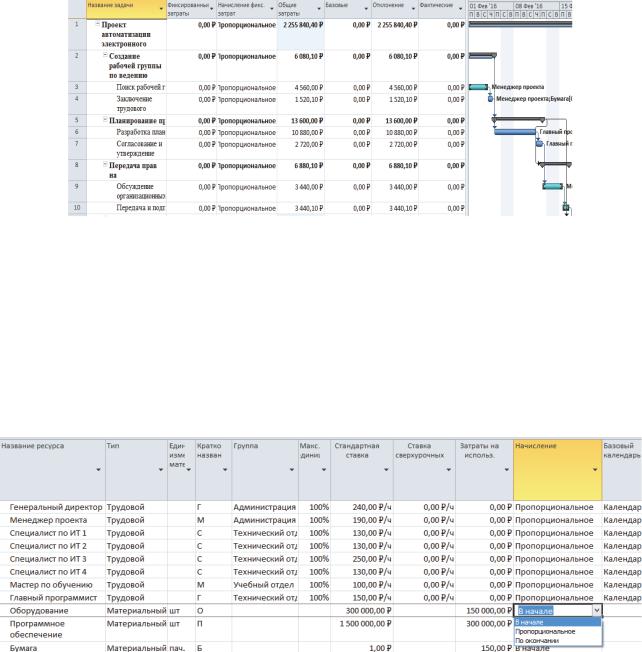
представлений со списком задач (диаграмма Ганта, Использование задач), что отражено в примере на рисунке 2.38.
Рисунок – 2.38 Пример таблицы Затраты в диаграмме Ганта Планируя общую стоимость проекта(бюджет), необходимо предусмотреть, как будет
расходоваться бюджет на всем протяжении проекта. Существует несколько методов начисления затрат: начисления в начале, по окончании, пропорционально. Как правило, используется метод пропорционального начисления. Иногда исполнители требуют предоплаты. Для материальных ресурсов метод начисления затрат следует выбирать, исходя из плана приобретения материалов. Способы оплаты можно указать как для ресурсов, так и для фиксированных затрат на задачу.
Для проведения назначение затрат в вашем проекте, выполните следующие операции. Откройте ваш проект. Переключитесь в представление Лист ресурсов и установите для материальных ресурсов, например Оборудование и Бумага назначение в начале, что отражено в примере на рисунке 2.39.
Рисунок – 2.39 Пример планирование затрат на ресурсы Для проверки установлены ли затраты на ресурсы, необходимо в окне Сведения о
ресурсе, переключится в представление Использование ресурсов и на вкладке Затраты выберите способ назначения По окончании.
Для внесения информации о планируемом поступлении денежныхсредств надо создать веху и указать сумму поступления в качестве фиксированных затрат с отрицательным знаком. Часто по условиям договора поставщики должны выплачивать штраф за несоблюдение условий договора. Для учета вновь поступивших средств (штрафа), необходимо открыть проект в представлении Лист ресурсов и создать новый ресурс Штраф (наименование работы). Назначить этот ресурс задаче. Для этого перейти в представление Диаграмма Ганта, выделить задачу и открыть для нее диалогового окна Сведения о задаче. Перейти на вкладку Ресурсы и назначит ресурс Штраф (наименование работы)
52
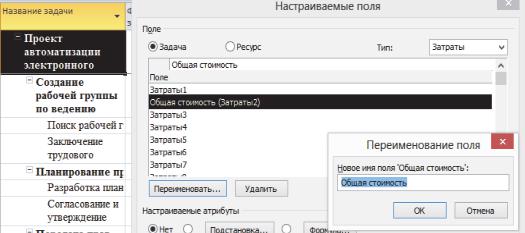
Для определения величины штрафа выбрать представление Лист ресурсов и дважды щелкните мышью по ресурсу Штраф (наименование работы). В открывшемся окне Сведения о ресурсе на вкладке Затраты указать стандартную ставку 0,00 р./ч, которая будет действовать до даты, смещенной от даты начала выполнения задачи на 5 дней. После этой даты установить стандартную ставку – 12,50 р./ч., что будет соответствовать 100 р./д. Ставку необходимо указать со знаком минус, так как эта сумма будет вычитаться из затрат проекта.
Аналогично можно внести в план проекта информацию о штрафах, которые надо выплачивать заказчику, если будет задержан срок сдачи работ. В этом случае стандартная ставка будет указываться со знаком плюс, так как сумма такого штрафа увеличивает затраты проекта.
Чтобы оценить общую стоимость проекта надо открыть таблицу Затраты в представлении диаграмма Ганта или Использование задач. Общая стоимость проекта указана в столбце Общие затраты для суммарной задачи проекта. Помимо общей стоимости проекта часто требуется проанализировать соотношение затрат по фазам проекта. Для решения этой задачи воспользуемся настраиваемыми полями Общая стоимость и % от общей стоимости, которые добавим в таблицу Затраты.
Методические указания для выполнения второго задания.
Для анализа соотношение затрат по фазам проекта открыть файл проекта в представлении Диаграмма Ганта. В табличной части выберите таблицу Затраты. Создайте новое поле Общая стоимость. Для этого командой Проект \ Свойства \ Настраиваемые поля. Для поля Тип выбрать пункт Затраты, установить переключатель Задача, выбрать поле Затраты2, что показано на рисунке 2.40 и нажать кнопку Переименовать. В окне
Переименование поля ввести имя Общая стоимость и нажать кнопку ОК.
Рисунок – 2.40 Создание настраиваемого поля Общая стоимость Для создания второго поля изменим тип Затраты на тип Число переименуем поле
Число1 в % от общей стоимости, что показано на рисунке 2.41. Для поля % от общей стоимости зададим формулу, нажав кнопку Формула, и записав эту формулу в диалоговом окне Формула для «% от общей стоимости». Для записи формулы используйте раскрывающийся список Поле, что отражено на рисунке 2.42. Закройте окно Формула для
% от общей стоимости, нажав кнопку ОК.
Обратите внимание на то, что в диалоговом окне Настройка полей в разделе Расчет для суммарных строк задач и групп должен быть выставлен переключатель Использовать
формулу.
53
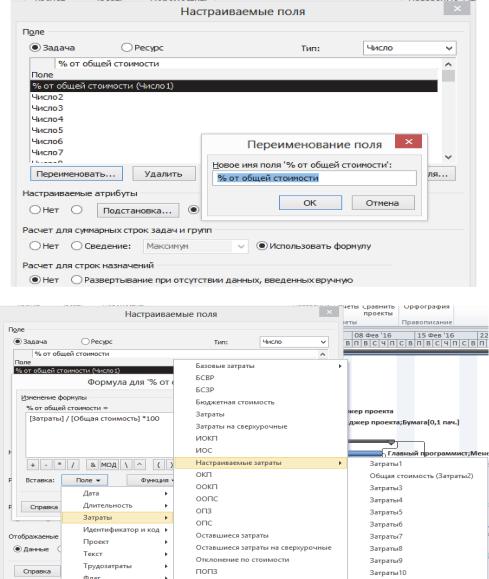
Рисунок – 2.41 Создание настраиваемого поля % от общей стоимости
Рисунок – 2.42 Создание формулы для поля % от общей стоимости Добавьте созданные поля в таблицу Затраты. Для этого переключитесь в
представление диаграмма Ганта. Подайте команду Вид \ Таблицы \ Другие таблицы. В открывшемся окне выберем таблицу Затраты и нажмем кнопку Изменить. Созданные поля вставьте перед полем Базовые затраты, что отражено на рисунке 2.43.
После настройки таблицы выведем ее в диаграмме Ганта. Обратите внимание, что в столбце % от общей стоимости выдается сообщение об ошибке. Это связано с тем, что в формуле, введенной в ячейки этого столбца, происходит деление на Общую стоимость, а столбец Общая стоимость содержит пока нулевые значения, что показано на рисунке 2.44.
54
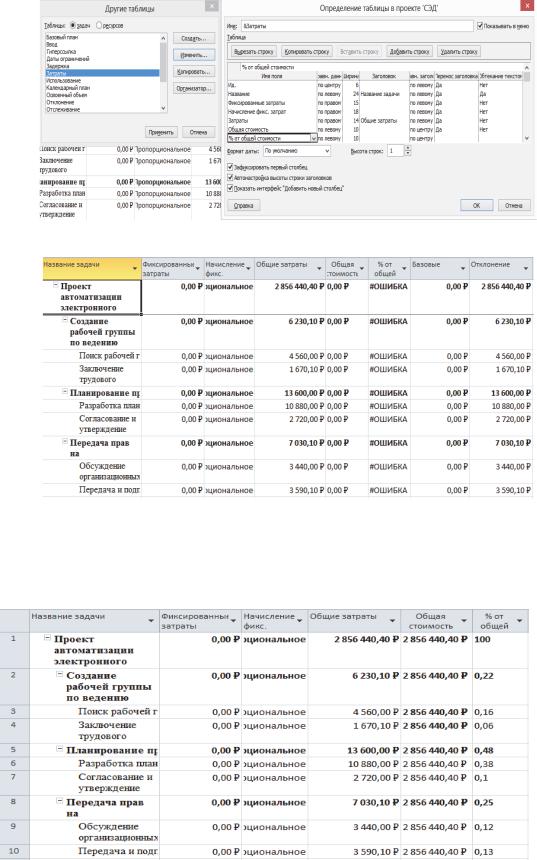
Рисунок – 2.43 В таблицу Затраты добавляются два новых поля: общая стоимость и % от общей стоимости
Рисунок – 2.44 Таблица Затраты после добавления двух новых полей Скопируйте общую стоимость проекта из строки суммарной задач и во все строки,
заменив нулевые значения. В итоге получим следующее распределение затрат по фазам и задачам проекта: около 70 % затрат приходится на фазу Изготовление и доставка блока,
почти 22 % – на Изготовление и установку мачты на блок и около 9 % на Подготовку фундамента, что отражено в примере на рисунке 2.45.
Рисунок – 2.45 Пример Таблицы Затраты с данными о стоимости фаз
55
